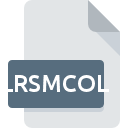
Bestandsextensie LRSMCOL
Photoshop Lightroom Smart Collection Settings Format
-
DeveloperAdobe Systems
-
Category
-
Populariteit2.7 (4 votes)
Wat is LRSMCOL bestand?
LRSMCOL bestandsnaam achtervoegsel wordt meestal gebruikt voor Photoshop Lightroom Smart Collection Settings Format bestanden. Adobe Systems definieerde de Photoshop Lightroom Smart Collection Settings Format formaatstandaard. LRSMCOL-bestanden worden ondersteund door softwareapplicaties die beschikbaar zijn voor apparaten met Mac OS, Windows. Bestanden met de extensie LRSMCOL zijn gecategoriseerd als Instellingsbestanden -bestanden. De Instellingsbestanden -subset bestaat uit 1305 verschillende bestandsindelingen. Het populairste programma voor het verwerken van LRSMCOL-bestanden is Adobe Photoshop Lightroom, maar gebruikers kunnen kiezen uit 1 verschillende programma's die dit bestandsformaat ondersteunen. Software met de naam Adobe Photoshop Lightroom is gemaakt door Adobe Systems Incorporated. Raadpleeg de officiële website van de ontwikkelaar voor meer informatie over de software en LRSMCOL-bestanden.
Programma's die LRSMCOL bestandsextensie ondersteunen
De volgende lijst somt programma's op die compatibel zijn met LRSMCOL-bestanden, onderverdeeld in 2 -categorieën op basis van het besturingssysteem waarop ze beschikbaar zijn. Bestanden met de extensie LRSMCOL zijn, net als andere bestandsindelingen, te vinden op elk besturingssysteem. De bestanden in kwestie kunnen worden overgedragen naar andere apparaten, mobiel of stationair, maar mogelijk zijn niet alle systemen in staat om dergelijke bestanden correct te verwerken.
Programma’s die een LRSMCOL-bestand ondersteunen
 Windows
Windows  MAC OS
MAC OS Hoe open je een LRSMCOL-bestand?
Het niet kunnen openen van bestanden met de extensie LRSMCOL kan verschillende oorzaken hebben. Gelukkig kunnen de meest voorkomende problemen met LRSMCOL-bestanden worden opgelost zonder diepgaande IT-kennis, en vooral in enkele minuten. We hebben een lijst opgesteld waarmee u uw problemen met LRSMCOL-bestanden kunt oplossen.
Stap 1. Verkrijg de Adobe Photoshop Lightroom
 De meest voorkomende reden voor dergelijke problemen is het ontbreken van goede toepassingen die LRSMCOL-bestanden ondersteunen die op het systeem zijn geïnstalleerd. De oplossing voor dit probleem is heel eenvoudig. Download Adobe Photoshop Lightroom en installeer het op uw apparaat. Hierboven vindt u een complete lijst met programma's die LRSMCOL-bestanden ondersteunen, ingedeeld naar systeemplatforms waarvoor ze beschikbaar zijn. De veiligste methode om Adobe Photoshop Lightroom geïnstalleerd te downloaden is door naar de website van de ontwikkelaar (Adobe Systems Incorporated) te gaan en de software te downloaden met behulp van de aangeboden links.
De meest voorkomende reden voor dergelijke problemen is het ontbreken van goede toepassingen die LRSMCOL-bestanden ondersteunen die op het systeem zijn geïnstalleerd. De oplossing voor dit probleem is heel eenvoudig. Download Adobe Photoshop Lightroom en installeer het op uw apparaat. Hierboven vindt u een complete lijst met programma's die LRSMCOL-bestanden ondersteunen, ingedeeld naar systeemplatforms waarvoor ze beschikbaar zijn. De veiligste methode om Adobe Photoshop Lightroom geïnstalleerd te downloaden is door naar de website van de ontwikkelaar (Adobe Systems Incorporated) te gaan en de software te downloaden met behulp van de aangeboden links.
Stap 2. Controleer of u de nieuwste versie van Adobe Photoshop Lightroom hebt
 U heeft nog steeds geen toegang tot LRSMCOL-bestanden, hoewel Adobe Photoshop Lightroom op uw systeem is geïnstalleerd? Zorg ervoor dat de software up-to-date is. Softwareontwikkelaars implementeren mogelijk ondersteuning voor modernere bestandsindelingen in bijgewerkte versies van hun producten. Dit kan een van de oorzaken zijn waarom LRSMCOL-bestanden niet compatibel zijn met Adobe Photoshop Lightroom. De meest recente versie van Adobe Photoshop Lightroom is achterwaarts compatibel en kan bestandsformaten verwerken die worden ondersteund door oudere versies van de software.
U heeft nog steeds geen toegang tot LRSMCOL-bestanden, hoewel Adobe Photoshop Lightroom op uw systeem is geïnstalleerd? Zorg ervoor dat de software up-to-date is. Softwareontwikkelaars implementeren mogelijk ondersteuning voor modernere bestandsindelingen in bijgewerkte versies van hun producten. Dit kan een van de oorzaken zijn waarom LRSMCOL-bestanden niet compatibel zijn met Adobe Photoshop Lightroom. De meest recente versie van Adobe Photoshop Lightroom is achterwaarts compatibel en kan bestandsformaten verwerken die worden ondersteund door oudere versies van de software.
Stap 3. Wijs Adobe Photoshop Lightroom aan LRSMCOL bestanden toe
Controleer na het installeren van Adobe Photoshop Lightroom (de meest recente versie) of dit is ingesteld als de standaardtoepassing om LRSMCOL-bestanden te openen. De volgende stap zou geen problemen moeten opleveren. De procedure is eenvoudig en grotendeels systeemonafhankelijk

De procedure om het standaardprogramma te wijzigen in Windows
- Klik met de rechtermuisknop op LRSMCOL om een menu te openen waaruit u de optie selecteren
- Selecteer
- Als u het proces wilt voltooien, selecteert item en selecteert u met de bestandsverkenner de Adobe Photoshop Lightroom installatiemap. Bevestig door aan te Altijd deze app gebruiken voor het openen van LRSMCOL-bestanden openen en op klikken.

De procedure om het standaardprogramma te wijzigen in Mac OS
- Klik met de rechtermuisknop op het LRSMCOL-bestand en selecteer
- Open het gedeelte door op de naam te klikken
- Kies het juiste programma uit de lijst en bevestig door te klikken op
- Ten slotte zal een Deze wijziging worden toegepast op alle bestanden met LRSMCOL extensie bericht zou moeten verschijnen. Klik op de knop om uw keuze te bevestigen.
Stap 4. Controleer LRSMCOL op fouten
U hebt de stappen in de punten 1-3 nauwkeurig gevolgd, maar is het probleem nog steeds aanwezig? U moet controleren of het bestand een correct LRSMCOL-bestand is. Problemen met het openen van het bestand kunnen verschillende oorzaken hebben.

1. Controleer het LRSMCOL-bestand op virussen of malware
Mocht het zijn dat de LRSMCOL is geïnfecteerd met een virus, dan kan dit de oorzaak zijn waardoor u er geen toegang toe hebt. Scan het LRSMCOL-bestand en uw computer op malware of virussen. Als de scanner heeft vastgesteld dat het LRSMCOL-bestand onveilig is, volg dan de instructies van het antivirusprogramma om de dreiging te neutraliseren.
2. Controleer of het bestand beschadigd of beschadigd is
Als u het problematische LRSMCOL-bestand van een derde hebt verkregen, vraag hen dan om u een ander exemplaar te bezorgen. Het is mogelijk dat het bestand niet correct is gekopieerd naar een gegevensopslag en onvolledig is en daarom niet kan worden geopend. Bij het downloaden van het bestand met de extensie LRSMCOL van internet kan er een fout optreden met als gevolg een onvolledig bestand. Probeer het bestand opnieuw te downloaden.
3. Controleer of uw account beheerdersrechten heeft
Soms moeten gebruikers beheerdersrechten hebben om toegang te krijgen tot bestanden. Log in met een beheerdersaccount en zie Als dit het probleem oplost.
4. Controleer of uw systeem kan omgaan met Adobe Photoshop Lightroom
De besturingssystemen kunnen voldoende vrije bronnen opmerken om de toepassing uit te voeren die LRSMCOL-bestanden ondersteunt. Sluit alle actieve programma's en probeer het LRSMCOL-bestand te openen.
5. Controleer of u de nieuwste updates voor het besturingssysteem en stuurprogramma's hebt
De nieuwste versies van programma's en stuurprogramma's kunnen u helpen bij het oplossen van problemen met Photoshop Lightroom Smart Collection Settings Format -bestanden en zorgen voor de beveiliging van uw apparaat en besturingssysteem. Het kan zijn dat de LRSMCOL-bestanden correct werken met bijgewerkte software die enkele systeemfouten verhelpt.
Wilt u helpen?
Als je nog meer informatie over de bestandsextensie LRSMCOL hebt, zullen we je dankbaar zijn als je die wilt delen met de gebruikers van onze site. Gebruik het formulier hier en stuur ons je informatie over het LRSMCOL-bestand.


